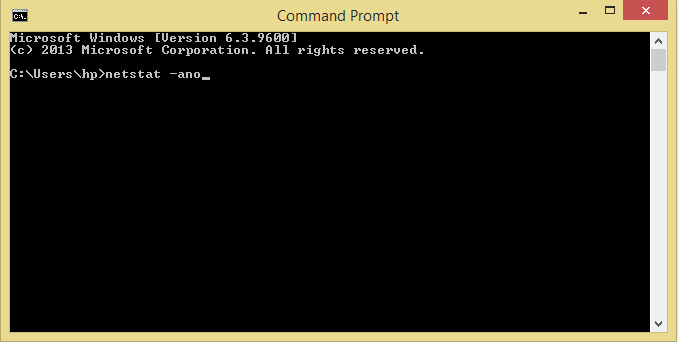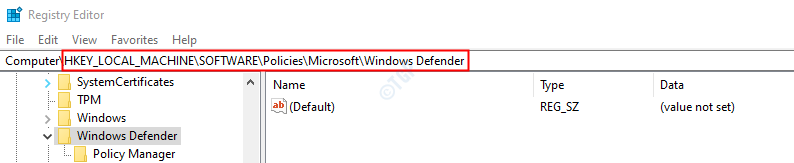Keylogger เป็นโปรแกรมอันตรายที่แฮกเกอร์ติดตั้งบนระบบใด ๆ เพื่อดมรหัสผ่าน รายละเอียดบัตรเครดิต ฯลฯ มันเก็บทุกการกดแป้นพิมพ์ของบุคคลที่ใช้คอมพิวเตอร์และทำให้แฮ็กเกอร์ข้อมูลที่สำคัญที่สุดบางส่วนของเขา เพื่อนบางคนยังติดตั้งโปรแกรมคีย์ล็อกเกอร์เพื่อแฮ็ครหัสผ่าน facebook เป็นต้น ไม่ว่าในกรณีใด หากคุณกำลังใช้คอมพิวเตอร์ที่มีการติดตั้งคีย์ล็อกเกอร์ คุณมีความเสี่ยงที่จะสูญเสียข้อมูลที่สำคัญซึ่งอาจนำไปสู่การสูญเสียทางการเงินได้เช่นกัน แม้ว่าจะเป็นคอมพิวเตอร์ของคุณ แต่ก็มีเพื่อนที่น่าขนลุกของคุณซึ่งมีเจตนาผิดที่จะขโมยข้อมูลของคุณ
ด้านล่างนี้คือตัวอย่างไฟล์ keylogger ที่สร้าง txt และคุณสามารถดูได้อย่างง่ายดายว่าสามารถดึงสิ่งที่คุณพิมพ์บนคอมพิวเตอร์ของคุณมีความสามารถมากน้อยเพียงใด
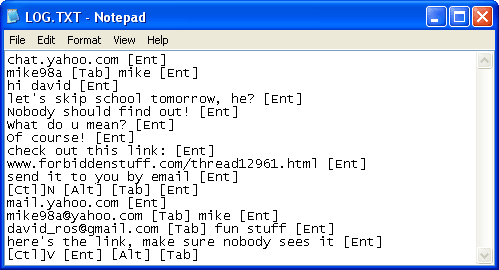
บางคนบอกว่า การค้นหาคีย์ล็อกเกอร์ทำได้ง่ายโดยการค้นหาไฟล์ .txt ในไฟล์โปรแกรม แต่ก็ไม่เป็นความจริง แฮ็กเกอร์อาจลบทิ้งหลังจากส่งออนไลน์ นอกจากนี้ยังสามารถจัดการรูปแบบไฟล์ได้
อ่าน:วิธีสร้างคีย์ล็อกเกอร์ง่ายๆ ด้วยตัวเองใน windows
จะตรวจสอบได้อย่างไรว่ามีการติดตั้ง Keylogger บนระบบของฉันหรือไม่?
ที่นี่ฉันให้ขั้นตอนที่ง่ายและใช้งานง่ายแก่คุณในการตรวจจับซอฟต์แวร์ keylogger ใด ๆ ที่ติดตั้งบนพีซีของคุณ
ก่อนอื่นให้เปิดพรอมต์คำสั่ง
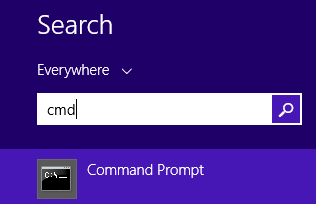
ตอนนี้พิมพ์คำสั่งต่อไปนี้ที่ระบุด้านล่างในหน้าต่าง CMD ของคุณแล้วกด Enter
netstat -ano
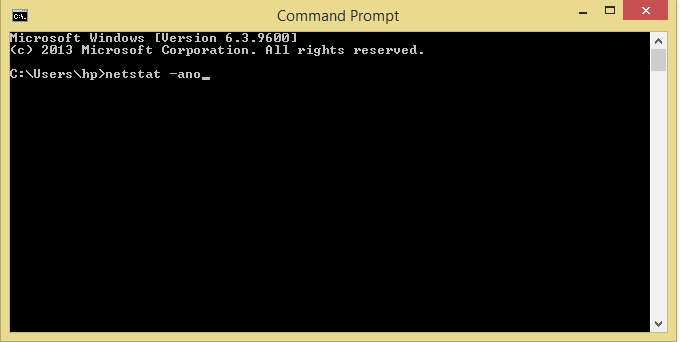
เมื่อกดของคุณ มีหลายสิ่งปรากฏขึ้นในพรอมต์คำสั่งของคุณ
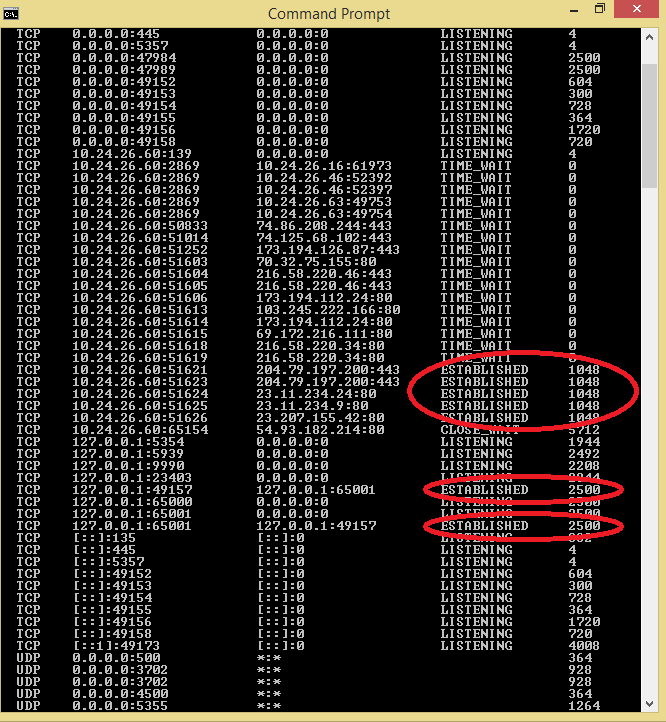
ตอนนี้คุณจะได้รับข้อมูลใน 5 คอลัมน์ เรากังวลเกี่ยวกับสองคอลัมน์สุดท้ายเท่านั้น คุณต้องจดบันทึกเหล่านั้น PID ซึ่งรัฐคือ ที่จัดตั้งขึ้น.
ในภาพหน้าจอด้านบนนี้ ฉันจด PID สองรายการซึ่งระบุว่าเป็นที่ยอมรับ อันแรกคือ 1048 และอันที่สองคือ 2500
ตอนนี้ PID อาจแตกต่างกันไปในกรณีของคุณ และคุณต้องจด PID ไว้สำหรับตัวคุณเองเพื่อการตรวจสอบเพิ่มเติม
ตอนนี้เปิดตัวจัดการงานของคุณและไปที่แท็บรายละเอียด
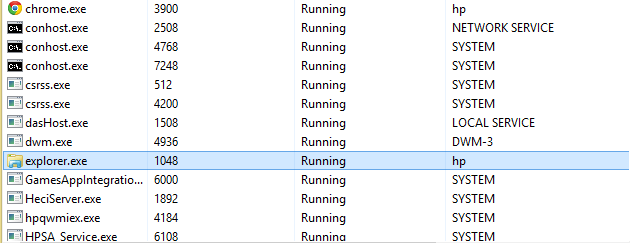
ตอนนี้เราสามารถเห็นได้ชัดเจนว่า explorer.exe มีรหัส 1048 เนื่องจากเป็นบริการระบบที่สำคัญ เราสามารถพูดได้อย่างง่ายดายว่านี่เป็นโปรแกรมที่จำเป็นด้านความปลอดภัย
ตอนนี้เมื่อฉันเลื่อนกลับมาอีกครั้งและพยายามค้นหากระบวนการด้วย PID 2500
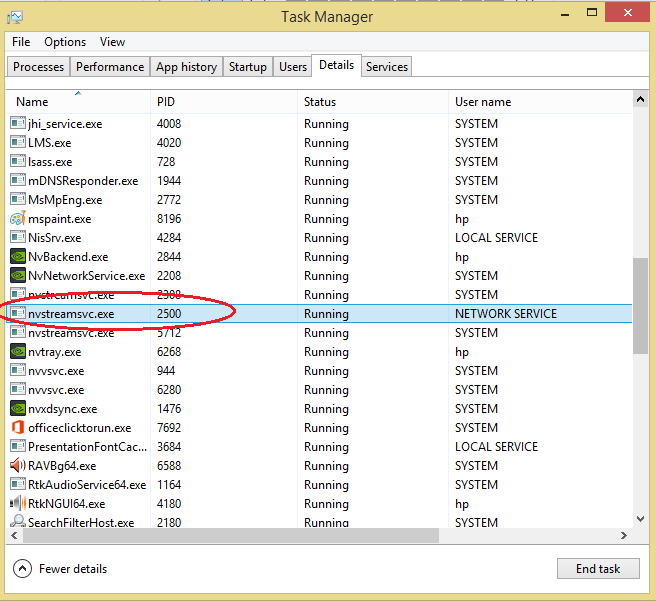
ฉันพบว่า nvstreamsvc.exe กำลังทำงานอยู่ เนื่องจากฉันไม่รู้ว่ามันใช้ทำอะไร ก่อนอื่นฉันเปิดตำแหน่งไฟล์และค้นหาชื่อไฟล์ด้วย Google
สิ่งที่ฉันพบคือมันเป็นโปรแกรมที่จำเป็นสำหรับการเล่นเกมและได้รับการติดตั้งโดย nvidia สำหรับกราฟิก มันปลอดภัยเช่นกัน แต่เนื่องจากฉันไม่ต้องการมันฉันจึงถอนการติดตั้ง ปรากฎว่าคอมพิวเตอร์ของฉันไม่ติดโปรแกรมคีย์ล็อกเกอร์
คอมพิวเตอร์ของคุณติดซอฟต์แวร์ keylogger หรือไม่ คุณทำตามขั้นตอนด้านบนและดูด้วยตัวคุณเอง อย่าลังเลที่จะแสดงความคิดเห็นเกี่ยวกับประสบการณ์ของคุณหรือการค้นพบที่สำคัญอื่น ๆ ที่คุณพบ ฉันมีความสุขมากกว่าที่จะตอบคำถามของคุณ
ทางเลือกอื่นในการรักษาความปลอดภัยจากคีย์ล็อกเกอร์โดยไม่ต้องตรวจสอบ
หากคุณไม่แน่ใจและไม่ต้องคอยตรวจสอบว่ามีการติดตั้งคีย์ล็อกเกอร์บนพีซีที่คุณใช้งานอยู่หรือไม่ ให้ลองใช้แป้นพิมพ์ออนไลน์เพื่อกรอกรหัสผ่าน เป็นวิธีการที่ปลอดภัยของคีย์ล็อกเกอร์ พวกเขาไม่สามารถติดตามกิจกรรมเมาส์ของคุณได้ คุณยังสามารถเลือกใช้วิธีการลงชื่อเข้าใช้หลายแบบเพื่อการป้องกันเพิ่มเติมเพื่อเปิดใช้งานอุปกรณ์ของบุคคลที่สาม เช่น โทรศัพท์หรือ usb
อีกวิธีที่ดีในการรักษาความปลอดภัยคือการใช้เซฟโหมดกับเครือข่าย เซฟโหมดที่มีระบบเครือข่ายอนุญาตให้เฉพาะไฟล์ระบบ windows เท่านั้นที่สามารถทำงานและหยุดการทำงานอื่นๆ ได้ นี่เป็นวิธีที่ดีในการใช้คอมพิวเตอร์ที่ใช้ Windows หากคุณต้องการเล่นอย่างปลอดภัยเป็นพิเศษ แม้ว่าเซฟโหมดจะใช้สำหรับการดีบักและการซ่อมแซมระบบ แต่นี่เป็นหนึ่งในฟังก์ชั่นที่ยอดเยี่ยมซึ่งคนส่วนใหญ่เลือกที่จะเพิกเฉย